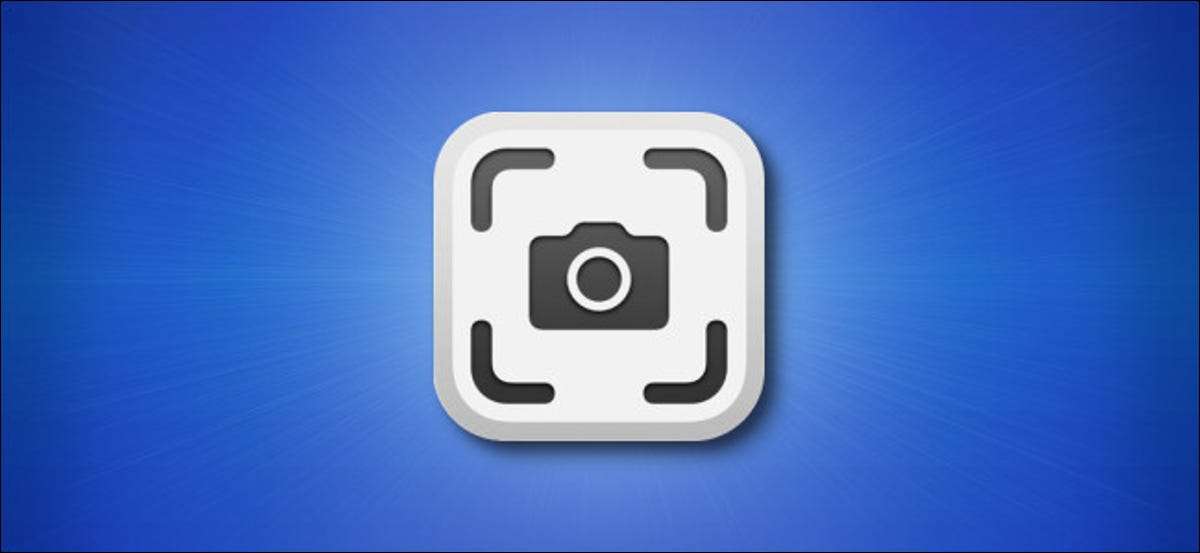
เมื่อไหร่ สกรีนช็อตบน Mac เครื่องมือ Mac Screenshot มักจะซ่อนตัวชี้เมาส์ดังนั้นจึงไม่ได้รับในทาง แต่บางครั้งคุณต้องจับตัวชี้เพื่อแสดงสิ่งที่ถูกต้อง โชคดีที่ง่ายต่อการเปิดใช้งานด้วยตัวเลือกที่เรียบง่าย นี่คือวิธี
ที่เกี่ยวข้อง: วิธีการสกรีนช็อตบน Mac
ในการจับเคอร์เซอร์เมาส์ในภาพหน้าจอเราจะต้องเปลี่ยนตัวเลือกในแอปภาพหน้าจอในตัวของ MacOS กด Shift + Command + 5 บนแป้นพิมพ์ของคุณและแถบเครื่องมือขนาดเล็กจะปรากฏขึ้น คลิก "ตัวเลือก"
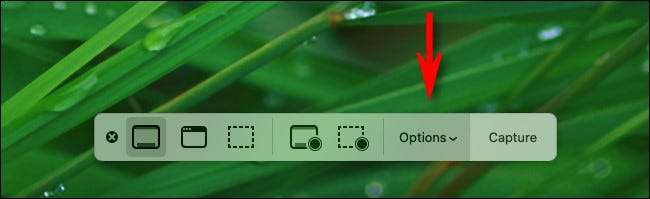
ในเมนูตัวเลือกที่ปรากฏขึ้นให้วางเครื่องหมายด่วนข้าง "แสดงตัวชี้เมาส์"
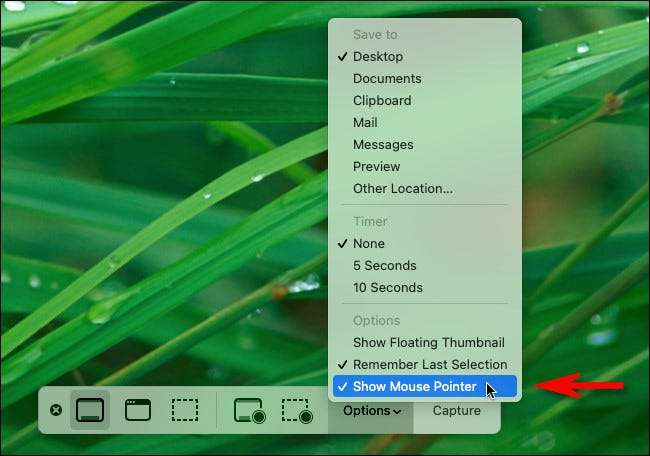
หลังจากนั้นทุกครั้งที่คุณถ่ายภาพหน้าจอด้วย Shift + Command + 3 หรือ Shift + Command + 4 คุณจะจับตัวชี้เมาส์ภายในหน้าจอ
หากคุณต้องการซ่อนเคอร์เซอร์ของเมาส์ในอนาคตเพียงเรียกใช้แถบเครื่องมือหน้าจอด้วยคำสั่ง SHIFT + + 5 อีกครั้งและยกเลิกการเลือก "ตัวเลือก" & GT; "แสดงตัวชี้เมาส์"
ที่น่าสนใจเท่าที่ MacOS 11.0 Big Sur , MacOS ไม่ได้จับขนาดที่แม่นยำของตัวชี้ที่ขยายใหญ่ขึ้น การใช้คุณสมบัติการเข้าถึงของ Mac . สิ่งนี้ชี้ให้เห็นว่าอิมเมจตัวชี้ถูกเพิ่มเข้าไปในภาพหน้าจอของโปรแกรมภาพหน้าจอมากกว่าเพียงแค่จับบิตแมปดิบของหน้าจอ หากนั่นเป็นปัญหาคุณสามารถลอง แอปภาพหน้าจอของบุคคลที่สาม .
มีความสุขในการจับ!
ที่เกี่ยวข้อง: แอพภาพหน้าจอที่ดีที่สุดสำหรับ MacOS







